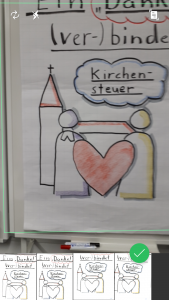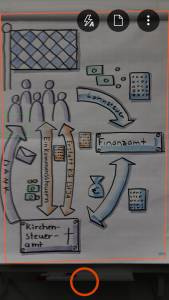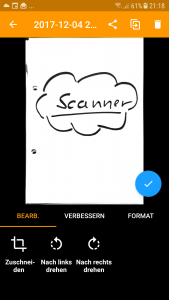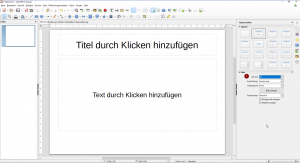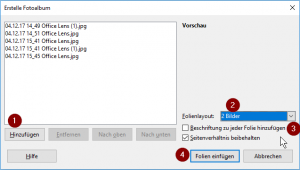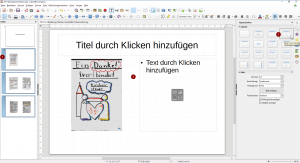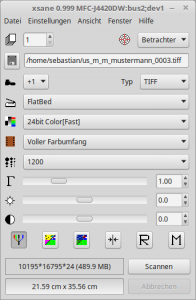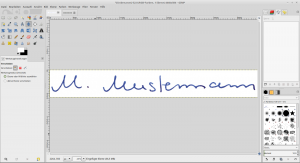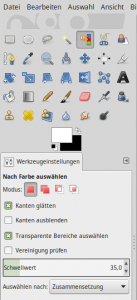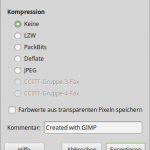„Entschuldigen Sie, dass ich Ihnen einen langen Brief schreibe, für einen kurzen habe ich keine Zeit.“
Dieses Zitat mag keine traditionelle Fundraisingweisheit sein. Mir geht sie aber immer wieder durch den Kopf, wenn ich Spendenbriefe oder andere Texte fürs Fundraising verfassen muss. Formuliert der Satz doch eigentlich eine Erfahrung, die viele Autor:innen kennen dürften. Das konzentrierte Schreiben braucht Zeit. Und Weisheiten sind eben nichts anderes als Erfahrungswissen.
Das ist der Grund, weshalb dieses Zitat immer wieder einmal angeführt wird. Es wurde in der Vergangenheit verschiedenen Schriftsteller:innen zugeschrieben: Voltaire, Mark Twain, Johann Wolfgang zu Goethe oder Charlotte von Stein. Tatsächlich stammt es vom Universalgelehrten Blaise Pascal (1623–1662) (Krieghofer, 2017).
Pascal schreibt diese Worte am Ende des 16. Brief aus der Provinz (Pascal, 1657). Er ist Teil eines fiktiven theologisch-philosophischen Briefwechsels, der wegen seiner progressiven und kritischen Gedanken sehr populär wurde. Fiktion hin oder her. Das Zitat reflektiert die grundsätzliche Herausforderung, welche das Verfassen kurzer und prägnanter Textformen darstellt.
„Laber nicht!“
Die Zeit, die für das Verfassen eines kurzen Textes, sei es eines Spendenbriefs, einer Marketing-E-Mail oder auch eines Postings benötigt wird, steht in keinem proportionalen Verhältnis zu seiner begrenzten Länge.
Dass sich Pascal beim Adressaten entschuldigt, hat seinen guten Grund. Eine stringente Gliederung und ein auf Lesbarkeit bedachter Stil machen es der Leser:in leicht, den Gedanken und Anliegen des Autors zu folgen. Langatmiges und unstrukturiertes Geschreibe sind demgegenüber eine Zumutung. Prägnanz empfiehlt sich nicht nur aus Höflichkeit. Sie liegt auch im Interesse des Verfassers. Will er doch, dass seine Gedanken und Anliegen beim Empfänger ankommen.
Übung macht den Meister
Rund zehn bis zwölf Spendenbriefe schreibe ich pro Jahr für diverse Gemeinden und Projekte der Evangelischen Kirche und des Diakonischen Werks in Mannheim. Und das mache ich nun seit 16 Jahren. Einerseits bin ich dadurch über die Zeit immer erfahrener und routinierter geworden. Ich bin stilsicherer und vermeide automatisch lange Sätze, Fremdworte, Füllwörter und achte auf einen Verbalstil.
Auch Hilfsmittel wie das AIDA-(fundraising-evangelisch.de, 2025) oder das PAS-Schema (Widenhouse, 2025) helfen beim Gliedern der Texte. Das Ziel von Spendenbriefen liegt auf der Hand. So geht es vor allem um das Wie hinsichtlich des Call to Action. Es fühlt sich manchmal fast wie “Malen nach Zahlen” an. Das Gerüst ist vorgegeben, es muss nur noch ausgefüllt werden.
Beschleunigung durch Outsourcing?!
Doch dabei wird auch die Gefahr deutlich, die in der Routine liegt. Letztens erzählte mir ein Kollege aus einer größeren Einrichtung, dass sie ihre Spendenbriefe seit einigen Jahren — aus Zeitgründen — nicht mehr selbst schreiben. Das erledigt inzwischen eine Agentur. Natürlich briefen sie die Agentur hinsichtlich der Projekte. Und sie überarbeiten alle Entwürfe, die sie von der Agentur bekommen. Denn — so mein Kollege — die Briefe der Agentur wirken irgendwie immer gleich. Zudem merke man, dass die Autoren mit den Projekten nicht besonders vertraut und verbunden sind.
Ich war versucht zu fragen, weshalb sie dann eine Agentur mit dem Schreiben von Spendenbriefen betrauen. Welchen Vorteil hat das noch? Gleichzeitig erkannte ich, dass die Zusammenarbeit mit einer Agentur nicht zwangsläufig den Schreibprozess wesentlich verkürzt.
Meine Zielgruppen und meine Geschichten
Die meiste Zeit beim Schreiben von Spendenaufrufen benötigt meiner Erfahrung nach die Geschichte und die Art und Weise, mit der ich den Cause, den Zweck unserer Arbeit, beschreibe. Ich sauge mir da nichts aus den Fingern. Ich bitte unsere Sozialarbeiter:innen, Pfarrer:innen, Kantor:innen oder andere Mitarbeiter:innen in den Projekten darum, mir ein oder zwei typische Begebenheiten aus ihrer Arbeit zu erzählen oder zu schreiben.
Für mich geht es in der Folge darum, zu überlegen, wie ich die Geschichte wem erzähle. Mir die Zielgruppen zu vergegenwärtigen, an die ich schreibe, ist ein bewusster Akt. Anhand der Datenbank und einzelner Begegnungen mit Spender:innen versuche ich mir ein Bild von den Menschen zu machen, die das jeweilige Projekt unterstützen. Was weiß ich über sie? Welche Motive haben sie? Was interessiert sie? Was scheint sie ästhetisch anzusprechen bzw. abzuschrecken? Das sind keine nach den Regeln der Kunst erstellten Personas, doch es geht in diese Richtung.
So klärt sich Schritt um Schritt, welche Story ich wie für meine Zielgruppe erzählen möchte. Das Schreiben ist dann vor allem eines: Ein Handwerk.
KI — Ein neues Schreibwerkzeug in der Federtasche
Kürze diesen Brief auf einen Briefbogen. Alle wesentlichen Themen sollen benannt werden. Korrigiere den Text und verbessere die Lesbarkeit für meinen 60jährigen Freund, den Landpfarrer.
Dieser Prompt in einem LLM hätte Blaise Pascal wahrscheinlich seine Entschuldigung ersparen können. In Windeseile hätten ChatGPT, Mistral AI und Co. den schnell und viel zu lang geschriebenen Brief zurechtgestutzt.
Generative KIs, sogenannte Large Language Modells (LLM), verändern aktuell herkömmliche Prozesse der Textproduktion. Sie haben auch Einfluss auf die damit zusammenhängenden kreativen Prozesse. Die von den Systemen rasend schnell geschriebenen Texte verheißen, die Prozesse der Textproduktion enorm zu beschleunigen und Zeit einzusparen.
Korrigieren und Redigieren
Tatsächlich können die LLMs das Schreiben von Spendenbriefen erleichtern — finde ich. Das Korrigieren und Redigieren mit LLMs ist definitiv komfortabel und einfach zu bewerkstelligen. Die Lesbarkeit von Texten lässt sich schnell verbessern. Das kann zudem mit Blick auf Zielgruppen geschehen.
Hilfe beim Kreieren
Gute Erfahrungen habe ich damit gemacht, ausgehend von einer Fallgeschichte, einen ersten Entwurf für einen Spendenbrief schreiben zu lassen. Entscheidend für das Ergebnis dabei ist, dass man beim Prompten so viel Kontext wie möglich zum Projekt, der Einrichtung, dem Anlass, der Rolle des Verfassers mitgibt.
So entstehen erste Fassungen, die ich gegebenenfalls in einem weiteren Dialog mit dem LLM noch verändere. Alle weiteren Überarbeitungen entstehen auf herkömmlich manuell-menschliche Weise.
Für die Betreffzeile und das PS kann lasse ich mir gerne von der KI drei Vorschläge machen. Bislang habe ich keine davon übernommen. Doch die Vorschläge dienten als Hinweise, in welche Richtung es gehen könnte.
Schnelles Adaptieren
LLMs sind meines Erachtens auch sehr hilfreich dabei, fertige Texte für andere Zwecke oder in andere Textsorten anzupassen. Schnell kann aus einem Spendenbrief ein E‑Mailing generiert werden. Die Textlänge wird automatisch angepasst. Die Tonalität wird dringlicher und der Call-to-Action-Link an der richtigen Stelle positioniert. Und falls einem das AIDA-Schema nicht passt, kann man den Entwurf schnell ins PAS-Schema umstellen.
Auch eine Du-Version von einem Text zu erstellen, der ursprünglich mit formaler Anrede geschrieben war, ist mit einer Eingabe erledigt.
Dankbriefe sind im Moment mein liebster Anwendungsfall. Einen passenden Danktext zu den Spendenaufrufen zu erstellen, erfordert nur den Spendenbrief und zwei oder drei Prompts. Hier haben LLMs für mich tatsächlich eine deutliche Arbeitsbeschleunigung gebracht. Diese gleichermaßen wichtige wie von mir manchmal ungeliebte Arbeit erledige ich jetzt tatsächlich unmittelbar nach der Fertigstellung des Spendenaufrufs.
Prüfet alles, das Gute behaltet
Bei alledem gilt aber, dass die Ergebnisse der LLMs geprüft werden sollten. Zum einen schleichen sich manchmal doch Fehler ein. Doppelungen werden manchmal nicht erkannt. Aber auch durch das Modell eingefügte Fakten, sollten mindestens auf Plausibilität hin geprüft werden. Einmal ließ ich z.B. die Entfernung von Mannheim und Heilbronn in einen Text einfügen. Statt der rund 80 km wurden gut 90 km angegeben. Beim Lesen brachte mich ein Störgefühl dazu, den Wert nachzuprüfen.
Auch sprachlich behalte ich mir das letzte und auch das vorletzte Wort vor. Nur so kann ich genauer auf meine Zielgruppen eingehen und den Stil individuell halten. Ansonsten landen wir auch mit den KI-Modellen da, wo der Kollege, von dem ich oben schrieb, schon mit den Entwürfen der Agentur war: In der Beliebigkeit.
Schneller? Vielleicht.
- Einfacher? Sicher!
Trotz des Einsatzes von LLMs bleibt der Ausspruch von Blaise Pascal aktuell. Es bedarf eines gerüttelt Maß an Zeit, um einen kurzen und lesbaren Spendenbrief zu schreiben. All die konkreten Bezüge zur menschlichen Wirklichkeit, seien es Anekdoten aus dem Projekt, die Situation unserer Organisationen oder die Erfahrungen mit unseren Spender:innen müssen wir selbst beitragen und ein erstes Mal formulieren — und sei es als Prompt in einem LLM.
Ob der Einsatz von LLMs die Textproduktion im Fundraising deutlich beschleunigt hat, kann ich im Moment objektiv nicht beurteilen. Der Faktor Mensch wird aktuell nicht zurückgefahren geschweige denn ausgeschaltet. Dass es sich vielleicht manchmal schneller anfühlt, mag an einem anderen Umstand liegen: KI macht einiges beim Texten weniger mühevoll und leichter.
Quellen
fundraising-evangelisch.de. 2025. „AIDA-Regel im Fundraising“. Fundraising Evangelisch. 2025. https://www.fundraising-evangelisch.de/aida.
Krieghofer, Gerald. 2017. „ZITATFORSCHUNG: ‚Lieber Freund, entschuldige meinen langen Brief, für einen kurzen hatte ich keine Zeit.‘ Charlotte von Stein (angeblich)“. ZITATFORSCHUNG (blog). 9. November 2017. https://falschzitate.blogspot.com/2017/11/lieber-freund-entschuldige-meinen.html.
Pascal, Blaise. 1657. Les provinciales; ou, Les lettre ecrites par Louis de Montalte à un provincial de ses amis et aux rr. pp. jésuites: sur le sujet de la monde et de la politique de ces pères. Paris F. Didot frères. http://archive.org/details/lesprovinciales00pasc.
Widenhouse, Kathy. 2025. „The PAS Copywriting Formula: The Best Format for Short Form Content“. Nonprofit Copywriter. 31. März 2025. http://www.nonprofitcopywriter.com/PAS-copywriting-formula.html.
Bildnachweis
Foto von Bruno Martins auf Unsplash